보안 팁: Windows 제품 키 도난 방지
Windows가 설치되면 제품 키가 레지스트리에 계속 저장된다는 사실을 알고 계셨습니까? 현재 설치에서 사용한 키가 기억나지 않는 경우 유용할 수 있습니다. 또한 제품 키를 분실한 경우 타사 도구나 다음을 사용하여 제품 키를 복구하는 데 유용할 수 있습니다. 간단한 PowerShell 스크립트.
그러나 동시에 Windows 제품 키가 도난당할 위험이 있습니다. 제품 키 도난(예: 일부 악성 소프트웨어 사용)이 우려되는 경우 레지스트리에서 영구적으로 제거할 수 있습니다. 이 작업은 안전하며 OS 활성화 상태에 영향을 미치지 않습니다. 이 간단한 자습서를 따라 Windows 8, Windows 8.1, Windows 7 및 Windows Vista에서 저장된 제품 키를 지우는 방법을 배우십시오.
광고
- 관리자 권한 명령 프롬프트를 엽니다. Windows 7/Vista에서는 다음을 입력합니다. cmd.exe 시작 메뉴의 검색 상자에 cmd.exe 항목이 검색 결과에 나타납니다. Ctrl+Shift+Enter를 눌러 명령 프롬프트를 관리자로 엽니다. 또는 다른 방법은 마우스 오른쪽 버튼으로 클릭하고 '관리자 권한으로 실행'을 선택하는 것입니다. Windows 8/8.1에서는 다음을 입력합니다. cmd.exe 시작 화면에서 오른쪽으로 이동하거나 Win+Q를 누르고 'cmd'를 입력합니다. 언제 cmd.exe 가 검색 결과에 나타나면 Ctrl+Shift+Enter를 누릅니다.
- 방금 연 관리자 권한 명령 프롬프트에서 다음을 입력합니다.
slmgr /cpky
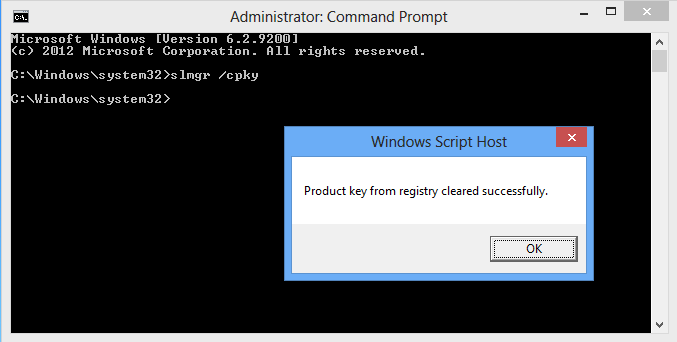
그게 다야!
정확히 무슨 일이 일어나는지 이해하고 싶은 사람들을 위한 설명이 있습니다. slmgr은 Software Licensing Manager를 나타내며 Windows\System32 폴더에 있는 Visual Basic 스크립트로 라이선스 관련 작업을 관리합니다. /cpky 스위치는 slmgr에게 제품 키를 지우도록 지시합니다.
보너스 팁: 제품 키가 지워진 경우에도 특정 Windows 설치에서 사용하는 키를 알아야 하는 경우 부분적인 제품 키를 볼 수 있습니다. 부분 제품 키를 보려면 관리자 권한 명령 프롬프트에서 다음을 입력합니다.
slmgr /dli
부분 제품 키가 어떻게 표시되는지 보십시오. Windows 라이선스가 많은 경우 이 정보는 이 설치에 사용된 제품 키를 식별하는 데 충분합니다.
Windows의 볼륨 라이선스 버전을 설치한 경우 slmgr /dli를 사용하여 부분 제품 키만 볼 수 있습니다. slmgr /cpky는 필요하지 않습니다.


